MOV:sta DVD:hen: 4 DVD-polttimen lopullinen vertailu [Sisältää plussat ja miinukset]
MOV on oletustiedostopääte, jonka näet Apple-laitteissa, kuten iPhonessa ja iPadissa. MOV-videotiedostoa ei kuitenkaan voi toistaa suoraan DVD-levyllä, koska useimmat DVD-soittimet tukevat vain MPEG-2-muotoa. Levyn MOV-tiedostojen kloonauksen lisäksi tiedostosi toistaminen isommalla näytöllä on uskomatonta.
Ja tässä on ongelma, jos haluat polttaa arvokkaat videosi, sinulla on oltava paras MOV-DVD-muunnin. No, tämä opas antaa sinulle vastaukset, jotka sinun on kuultava.

Mitä tulee intuitiiviseen käyttöliittymään, ei ihme AnyMP4 DVD Creator on paras. Tämä DVD-poltto-ohjelma tukee erilaisia videoformaatteja, kuten 3GP, MP4, FLV, ASF, MOV jne. Tämän lisäksi tiedostojen varmuuskopiointi on täysin mahdollista, haluatko sen DVD-, Blu-ray- tai ISO-kansioon.
Tämän lisäksi AnyMP4 tarjoaa rakkaille asiakkailleen sisäänrakennetun DVD-valikkovalmistaja. Monista malleista, joista voit valita, löydät todellakin aina parhaat mallit, jotka sopivat videoihisi.

Plussat:
Haittoja:
Seuraava loistava ja paras AVI-DVD:n luoja on Nero Burning ROM. DVD-polton ja kopioinnin lisäksi tämä työkalu voi suojata poltetut tiedot salasanoilla. Vielä yksi asia, käyttäjien ei pitäisi olla huolissaan levynsä luettavuudesta, koska Nero Burning ROM tekee siitä toistettavan ei-toivotuista naarmuista huolimatta.

Plussat:
Haittoja:
Kuten nimestä voi päätellä, Adobe Encore on yksi halutuimmista DVD-polttimista.
Tämä ohjelma on mukana Adobe Premiere Prossa, mutta ei enää CC-versiossa. Kun olet muokannut videoitasi Premiere-tilassa, sinun on seuraavaksi viedä ne Encoreen polttamista varten. Tämän lisäksi Encore tarjoaa DVD-valikkomalleja tai voit halutessasi muokata omiasi Photoshopilla.

Plussat:
Haittoja:
Toinen ainutlaatuinen ohjelma DVD-valikkomalleilla on DVDFab DVD Creator. Tämä ohjelma voi myös luoda diaesityksen valokuvillesi ja jopa kerrostaa sen söpöltä kuulostavalla taustalla. Lisäksi tämä sopii myös MOV-tiedostojen polttamiseen DVD:lle.
Ja arvaa mitä? Sen lisäksi, että tämä ohjelma tukee tiedostosi levylle, se voi toimia myös päinvastoin. DVDFab DVD Creator on ostettavissa yhdessä ripperin kanssa; näin ollen voit purkaa levylle tallennetut tiedostot ja tallentaa ne tietokoneellesi.

Plussat:
Haittoja:
Tässä on vertailukaavio, josta näet yleiset erot ohjelmien välillä. Näet järjestelmävaatimukset, ilmaisen kokeilutarjouksen, hinnoittelun, tuetut muodot ja asiakastuen.
| AnyMP4 DVD Creator | Nero Burning ROM | Adobe Encore | DVDFab DVD Creator | |
|---|---|---|---|---|
| Alustat | Windows ja Mac | Windows | Windows ja Mac | Windows ja Mac |
| Onko sillä ilmainen kokeiluversio? | 30 päivän ilmainen kokeilu | Päivää ei ole määritelty | 7 päivän ilmainen kokeilu | 30 päivän ilmainen kokeilu |
| Hinnoittelu | Elinikäinen lisenssi: $59.99 Kuukausilisenssi: $21.75 | $44.95 | Mukana Adobe Premiere Pro | Elinikäinen lisenssi: $74.99 Kuukausilisenssi: $24.99 |
| Tuetut muodot | Yli 150 videomuotoa | Ei määritelty | Ei määritelty | Ei määritelty |
| Asiakaspalvelu | 24/7 | 24/7 | 24/7 | 24/7 |
Parhaimmillaan tässä on nopea vaiheittainen opetusohjelma, jossa käytetään parasta MOV-DVD-muunninta.
Käynnistä ohjelma laitteellasi
Aloita valitsemalla Ilmainen lataus painiketta laitteellesi. Asenna sen jälkeen ohjelma ohjatun asennustoiminnon mukaisesti.
Tuo MOV polttimeen
Kuten näet, ohjelma kysyy levystä, jonka haluat polttaa, tässä tapauksessa valitse DVD-levy. Voit käyttää vedä ja pudota -prosessia tai rastittaa Lisää mediatiedosto/tiedostot -painiketta tiedostojen tuomiseksi.

Lisäksi voit muuttaa DVD-lähdön asetuksia ohjelman alaosassa. Siellä näet 3 asetusta. Ensimmäinen on Levyn tyyppi, joka sanelee levysi tallennuskapasiteetin. Seuraava on Kuvasuhdetai MOV-tiedostojesi leveys ja korkeus näytöllä. Viimeisenä on Videon laatu, vaihtelevat Sovita levylle kohtaan Korkealaatuinen.

Lisää ääni tai tekstitys MOV:iin
Ennen kuin osut Seuraava -painiketta, voit tutkia Sähkötyökalut videoeditointia varten. Mutta jos haluat lisätä äänitiedoston tai tekstityksen pian tulevaan DVD-lähtöön, laajenna välilehdet, jotka on kohdistettu kohteeseen.

DVD-valikon mukauttaminen (valinnainen)
DVD-valikko ei ole vain tyylikäs malli näytöllesi, vaan se on myös tehty helpoksi navigoimiseksi katselun aikana. Valitse projektiisi tarvitsemasi malli ja varmista, että ne vastaavat teemaa. Vaihtoehtoisesti voit ladata suunnittelusi ja taustamusiikkisi saadaksesi henkilökohtaisemman vaikutelman. Lyö Esikatselu -painiketta tarkistaaksesi työsi tai jatkaaksesi siihen Polttaa kun valmis.

Odota DVD-lähtöä
Viimeistä osaa varten aloita Blanc-levyn asettaminen optiseen asemaan. Kun ohjelma tunnistaa sen, paina alkaa -painiketta. Huomaa, että mitä suurempia tiedostot ovat, sitä pidempi prosessi on. Joka tapauksessa kaikki on odottamisen arvoista.
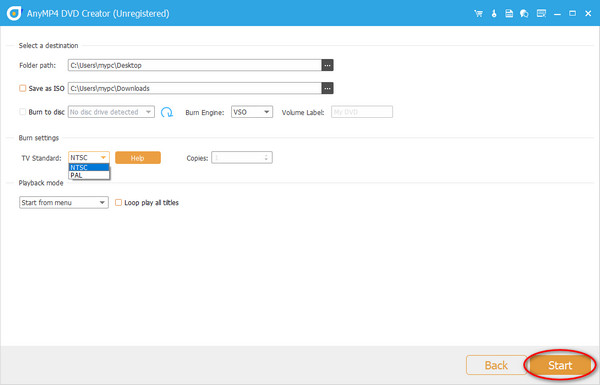
Tekeekö AnyMP4 DVD Creator häviötönlaatuisia DVD-levyjä?
Ehdottomasti kyllä! AnyMP4 DVD Creator tarjoaa neljä laatutasoa, jotka voivat vastata levysi kapasiteettia ja mieltymyksiäsi. Nämä tasot vaihtelevat matalasta korkeaan ja sopivat levylle. Muista, että mitä korkeampi laatu, sitä suurempi koko.
Voinko pelata MOV:ta Windows 10:ssä?
Kuten me kaikki tiedämme, jokainen alusta julkaisee sisäänrakennetun soittimen ja jopa patentoidun tiedostomuodon. MOV-tiedostoja voidaan kuitenkin avata yksin Windows Media Playerin 12. versiossa. Mutta älä huoli, voit asentaa kolmannen osapuolen sovelluksia, jotka voivat lue MOV Windowsissa laitteet. Tai muunna MOV-tiedostot vakiomuotoon, kuten MP4.
Saako Adobe Encore edelleen säännöllisesti päivityksiä?
Valitettavasti Encore CS6 on viimeisin saatavilla oleva versio tänään, koska suuntaus tallentaa tietoja fyysisille levyille on laskussa. Jos kuitenkin haluat vaihtoehdon, kokeile AnyMP4 DVD Creatoria.
Ja siellä sinulla on parhaat MOV-DVD-polttimet. Näillä ohjelmilla on ominaisuudet, vahvuudet ja toiminnot, ja se on sinun päätettävissäsi. Jos pidät tätä viestiä hyödyllisenä, jaa se piirillesi ja näet heidänkin hämmästyvän.
Lisää lukemista
[Ilmainen] MOV-MP4 - 7 parasta MOV-MP4-muunninta ilman vesileimaa
Oletko koskaan halunnut saada parhaan ilmaisen MOV-MP4-muuntimen? Tässä artikkelissa suositellaan 7 parasta videomuunninta ongelmasi ratkaisemiseksi.
Kuusi parasta MOV-tiedostosoitinta, joilla voit katsella MOV-tiedostoja helposti Windowsissa/Macissa
Mitkä pitäisi olla parhaat MOV-tiedostosoittimet? Löydät vain 6 suositeltua ohjelmaa QuickTime-elokuvien katseluun helposti artikkelista.
3 tapaa polttaa QuickTime MOV -elokuva DVD-levylle Macissa ja Windowsissa
Haluatko polttaa ne DVD:lle? Tarvitset ammattimaisen DVD Creatorin, joka voi muuntaa kaikki QuickTime-elokuvamuodot DVD:ksi Macilla tai PC:llä.
[2 ratkaisua] MOV-videoiden pakkaaminen pienempään kokoon Macissa
Jos et jaa iPhonellasi otettuja MOV-videoita SNS:ssä tai lähetä niitä chat-sovellusten kautta, voit oppia kaksi helppoa tapaa pakata MOV-tiedostot tästä artikkelista.